13時50分01秒 [ハードウェア]
先月にIO DATA製の31.5インチ液晶ディスプレイ「EX-LDQ322DB」を購入しまして、早速新メインLCDとして設置しました。デスクトップが広いです。物理的なサイズは横幅72.5cm×高さ42cmで、液晶の解像度は2560×1440pxです。A4用紙を原寸で横に3枚並べてもまだ空間が余ります。これで価格は3万円だったのでずいぶんお買い得でした。
それにしても、最近の液晶ディスプレイはすごく薄いのですね! 画面部分の厚みはわずか1.2cmくらいしかありません(下記左側の写真参照)。隣に置いてあるサブディスプレイ(17インチ液晶)は15年くらい前の製品だと思うのですけども、厚みは3cmあります。
メインディスプレイの横幅が大きくなったために、机の大きさの問題でサブディスプレイを真横に並べることができなくなったので少し手前に傾けたのですけども、それによってサブディスプレイが見やすくなりました。予想外の効果です。^^;
入力端子には、HDMIが3つと、DisplayPortが1つあります(上記2枚目の写真参照)。メインPCとサブPCをHDMIで接続して、ノートPC画面の拡張用にもHDMIを使って計3本のHDMIケーブルを接続しました。今のところDisplayPortを使う機器は所有していないのでDisplayPortは空いたままです。今まで使っていたディスプレイはHDMI端子が2つだったので、HDMIが3つになったのはちょっとありがたいです。なお、スピーカーも付いているのでHDMI経由で音も鳴ります。スピーカーは画面の(下端とかではなく)背面にあるので当初はちょっと遠くから聞こえる気がしていましたが、慣れの問題だったようで今では気になりません。まあ、(ディスプレイに内蔵されているスピーカーは)あくまでもPCのシステム音を聞く程度の用途だと考えれば充分です。そもそもディスプレイ内蔵のスピーカーにそこまでの音質や性能を期待することはないでしょう。
これまで使ってきた三菱製の21.1型液晶ディスプレイ(解像度1920×1280)は、機能面では満足していたのですけども、2009年に購入した製品なので使用年数がずいぶん経った結果か、接続周りの動作に不安が出てきていました。先日は何度PCを再起動しても映像信号を受け取らなくなってしまって、完全に壊れたのかと思ってしまったくらいのトラブルがありましたし。ただ、そのときは十数分後に再度試すと認識されたので事なきを得たのですけども。しかし「そろそろ完全に壊れる前触れなのかもしれない」と考えて(完全に壊れてからだと少々困りますから)買い換えることにしたのでした。
広いデスクトップは良いですね……。(。╹ω╹。)
2560×1440はなかなか広大です。これまでの1920×1280でも別に狭かったわけではないのですけども、それでもやはりデスクトップは広ければ広いほど良いです。特に高さがあるのが嬉しい点です。あらゆるウインドウの高さを高くできるので、一目で見える範囲(行数)が大きく広がって便利になりました。横方向にも広いのは若干持て余し気味ではあるのですけども。
Excel 2019を起動して空白のブックを表示すると「AI列×48行」まで表示されます。タスクバーの部分があるので高さは1440pxより少し低いですが。
持ち運びを前提にした仕事用ノートPC(1600×900)だと「U列×28行」しか表示されないので、ずいぶんな差です。高さはほぼ1.6倍です。ついでに仕事用ノートPCでExcelを起動したときの画面と重ねて比較画像を作ってみました(下記2枚目の画像)。
3枚目の画像は、うちのウェブサイトのHOMEページを、ブラウザのウインドウを最大化して表示したところです。さすがにこの横幅サイズで閲覧されることはないでしょうけども。このサイズだと3ペインではなく5ペインで表示されます。
新しく液晶ディスプレイを購入した際には常に最初に気になることですが、懸念していたドット欠けはなく、とても良い状態で安心しました。
しかし、設置して実際の画面表示を見ると、どうもエッジが効きすぎている気がして文字が読みにくいのですよね……。いろいろ設定を試行錯誤した結果、「低解像度の映像をクッキリさせる」ために存在するという『超解像』という機能をOFFにしてみたところ、良い感じの表示になりました。
改めてググってみると「超解像機能をONにすると文字の周りが白く縁取りされたようになって見づらい」という意見がありました。
やはりそうなのですね。
超解像機能は映像視聴時にはもしかしたら良いのかも知れませんけども、主にテキストを扱う場合には(ほとんどのPC用ディスプレイの用途がそうだと思うのですけども)超解像機能はOFFにしておくのが吉なようです。
私が購入しようと思ったときの価格は34,848円(2021年6月中旬時点)で、31.5型のWQHD(=2,560×1,440解像度)液晶ディスプレイとしてはそれだけでも安いと思うのですけども、さらにたまたまAmazonが15%OFFクーポンを配っていたので、そこから15%OFFで29,621円になっていました。
さらに、Amazonギフト券チャージのキャンペーンによる還元クーポン(500円分)も適用できたので、結局29,121円で購入できました。
これらはポイント還元などではなくどちらも値引きなので、実際に29,121円の支払いでの購入です。
31.5型の2560×1440解像度ディスプレイが3万円を切るのはかなりお得なように感じました。(その事実も、今すぐの買い換えの決断を後押ししたわけです。)
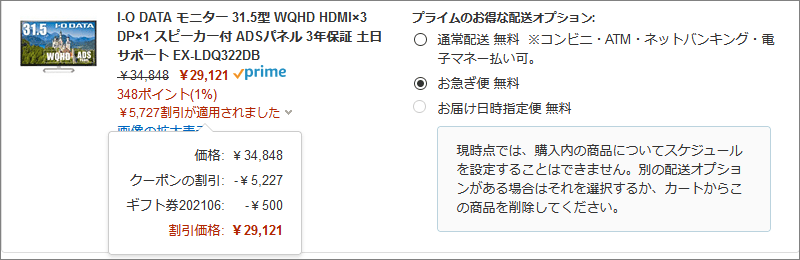
※この購入に対するポイント還元が1%分ありますから、348ポイントほど返ってきます。そこを考慮に入れるなら、実質28,773円で買えたことになります。
なぜか配達日時の指定はできなかったのですけども、「お急ぎ便」はデフォルトで指定されていて、注文の翌々日に届くようでした。出荷メールが届くのも早かったので、なぜ配送日時指定ができないのかがよく分かりませんでしたけども。
買い換えるまでメインディスプレイとして使っていた三菱製液晶ディスプレイは2009年12月購入だったので、11年半ほど使ってきたことになります。当時は6万円台で購入したので年あたり5千円強くらいですかね。月あたりだと450円前後くらいです。今使い終わるとしたらちょっと高めかな、という気もします。まだ完全に壊れたわけではないので、もしサブPC用モニタなどとして活用することがあればまだ使用期間は延ばせますからもうちょっと下げることはできそうですけども。
それよりも、2世代前のメインディスプレイで、前回の世代交代以降はサブディスプレイとして活用しているIO DATA製17インチ液晶の方が、もう15年は保っているのでずいぶん長く使えているのが驚きなのですが。
今回の新ディスプレイも、長く保ってくれると良いな、と思います。(╹◡╹)
というわけで、31.5インチ液晶ディスプレイを新調した話でした。
●I-O DATA モニター 31.5型 WQHD HDMI×3 DP×1 スピーカー付 ADSパネル EX-LDQ322DB (@Amazon.co.jp)
この日記へのコメントはお気軽に! コメント数:2件
ONLYさん、こんにちは。
ディスプレイに何も映らない場合、原因の可能性としては主に3つ考えられそうです。➊本当にモニタ側のトラブル、➋PC側のトラブル、➌ケーブルの断線 です。意外と➌の可能性もあるので注意が必要です。(^_^;) モニタが複数あったり、ケーブルが複数あったりすれば、➊と➌の可能性はすぐに分かりますから望ましいですね。➊でも➌でもなければ、おそらく➋ではないか、という当たりを付けることはできそうな気がします。PC側のトラブルの場合でも、ビデオボードが故障しただけという可能性もありますから、いきなり本体を取り替えるのは早計だと思います。とはいえ、ビデオボードの予備はなかなかないと思いますけども(うちにもありません^^;)。ビデオボードだけを調達してみる手はある気もします。もっとも、PCの電源を投入してもPCの筐体自体からうんともすんとも音がしない場合には(その上でディスプレイにBIOSの表示すらも見えないなら)なかなか厳しそうですが。^^;
投稿者 にしし : 2021年08月03日 22:01
コメント数: 2件
ぼくの場合、モニタが壊れたと分からないでジャンクの本体を買いました。そのモニタが正常に映写できる場合があったのが、ややこしいことで本体が壊れたと思ったのでした。
ぼくは10年ぐらい前から一体型のパソコンを買ってモニタを使わないでいると弟にそのモニタをあげました。それで半年ぐらい前から返してほしいか聞かれていました。
それで弟に電話して、モニタを返してもらい、弟は壊れたとぼくが思ったCORE2のパソを10だと言ってもっていったのでした。弟から早くモニタを返してもらえていれば、COREi3のパソは買わなかったのですが。10万円以上するパソでも10年と使えないのを考えれば、’13年春モデルのを9.5K円で買ったのは適当だったと思います。
Win.11が今年でるわけですが、このi3のパソが使えない場合、10のサポートが終わる’25年にまたジャンクを買うかと考えています。新しいパソがほしいところですが、仕事がうまくいかなくて・・・
投稿者 ONLY : 2021年07月27日 15:17